Situatie
Din diferite motive dorim mutarea unui fisier “.ost” al clientului de mail outlook intr-o alta locatie. Aceasta se poate face pentru client de e-mail setat in IMAP sau exchange pe durata operatiunilor clientul de e-mail outlook trebuie sa fie inchis.
Solutie
Pasi de urmat
Primul pas, navigam in locatia default a profilului de outlook:
C:Users%username%AppDataLocalMicrosoftOutlook unde %username% e numele utilizatorului de windows, ex: nume.prenume in cazul nostru e “User”
Aici identificam fisierul .ost – ciprian.demian@companie.com.ost
Apasam butonul windows sau start si scriem “CMD”. Dupa ce este gasit dam click dreapta si il rulam cu drepturi de aministrator:
In cmd scriem urmatoarea comanda:
mklink “C:Users%username%AppDataLocalMicrosoftOutlookoutlookcom.ost” “D:DocumentsOutlook Filesoutlookcom.ost”
adica
mklink “C:UsersUserAppDataLocalMicrosoftOutlookciprian.demian@************.ost” “D:DocumentsOutlook Filesciprian.demian@**********.ost
Dupa care apasam tasta “enter”:
In folder-ul initial unde se afla profilul de outlook gasim un “symlink” creat in locul fisierului .ost:
Acum putem deschide clientul de e-mail outlook, iar fisierul .ost asociat acestuia se va afla in folderul ales de noi.



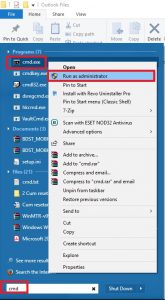
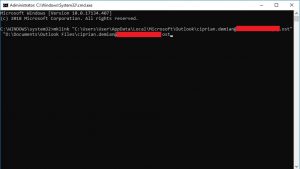

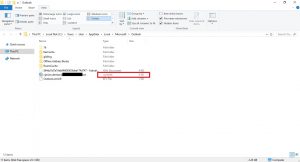
Leave A Comment?